Was ist Main.exe und wie behebe ich seine Fehler?
 Sind Sie auf die Datei namens Main.exe auf Ihrem Computer gestoßen und haben sich gefragt, was das ist? Dann kann Ihnen dieser Leitfaden helfen!
Sind Sie auf die Datei namens Main.exe auf Ihrem Computer gestoßen und haben sich gefragt, was das ist? Dann kann Ihnen dieser Leitfaden helfen!
Wir werden die Details von Main.exe, seinen Zweck und Schritt-für-Schritt-Anleitungen zur Fehlersuche und zur effektiven Behebung der Probleme, die mit der Datei verbunden sind, durchgehen.
Was ist main.exe?
Main.exe ist ein generischer Name für eine ausführbare Datei, die als Haupteinstiegspunkt zum Ausführen einer Anwendung dient. Der Hauptteil des Namens bezieht sich auf die primäre Funktion des Programms.
Die Datei ist typischerweise verantwortlich für die Initialisierung des Programms, das Management seiner Operationen und die Koordination der Ausführung anderer Komponenten innerhalb der Software.
Wenn Sie jedoch auf eine Datei mit dem Namen main.exe auf Ihrem Computer gestoßen sind, die nicht mit relevanter Software verbunden ist, ist es wichtig, Vorsicht walten zu lassen.
Es wird empfohlen, einen seriösen Antivirenscan durchzuführen, um sicherzustellen, dass sie nicht mit Malware oder potenziell schädlicher Software verbunden ist.
Wenn Sie auf Fehler stoßen, die mit Main.exe in Verbindung stehen, kann das frustrierend sein und die Leistung Ihres Computers beeinträchtigen. Wechseln Sie daher zum nächsten Abschnitt für Lösungen.
Wie kann ich Fehler im Zusammenhang mit main.exe beheben?
Bevor Sie sich an fortgeschrittene Fehlersuche begeben, sollten Sie folgende Überprüfungen durchführen:
- Versuchen Sie, den Computer neu zu starten.
- Stellen Sie sicher, dass Windows auf dem neuesten Stand ist.
Sobald Sie diese überprüft haben, wechseln Sie zu den detaillierten Lösungen.
1. Führen Sie SFC- und DISM-Scans aus
-
Drücken Sie die Windows-Taste, geben Sie cmd ein und klicken Sie auf Als Administrator ausführen.
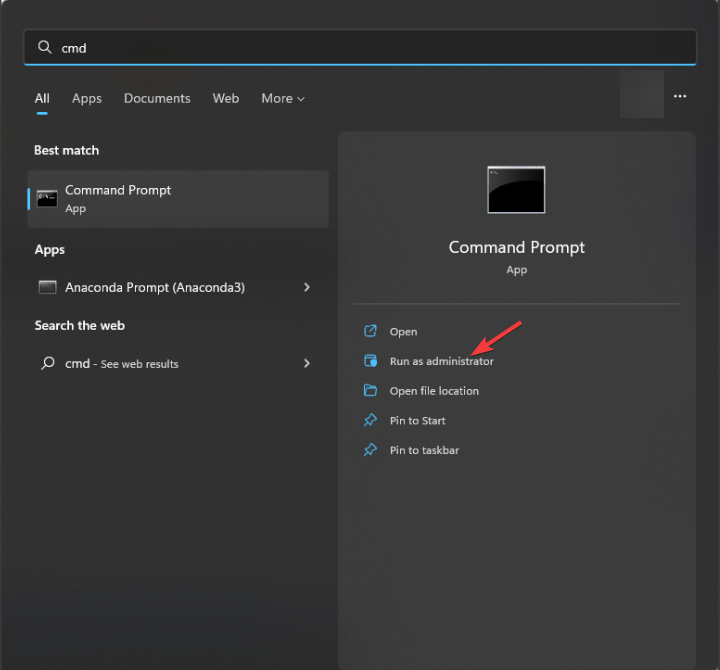
-
Kopieren Sie den folgenden Befehl zur Reparatur von Systemdateien und drücken Sie die Eingabetaste:
sfc/scannow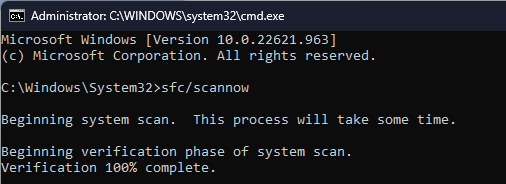
-
Warten Sie, bis der Scan abgeschlossen ist, geben Sie den folgenden Befehl ein, um die Windows-Betriebssystemabbilddateien wiederherzustellen, und drücken Sie die Eingabetaste:
Dism /Online /Cleanup-Image /RestoreHealth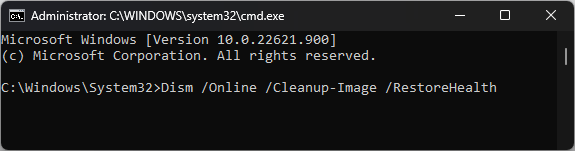
- Wenn der Scan ausgeführt wird, starten Sie Ihren Computer neu, damit die Änderungen wirksam werden.
Wenn Sie nach einer schnelleren Methode suchen, können Sie eine hochgradig empfohlene Drittanbieter-Reparatursoftware verwenden, um diesen Prozess zu automatisieren.
2. Die App neu installieren
-
Drücken Sie die Windows-Taste, geben Sie Systemsteuerung ein und klicken Sie auf Öffnen.
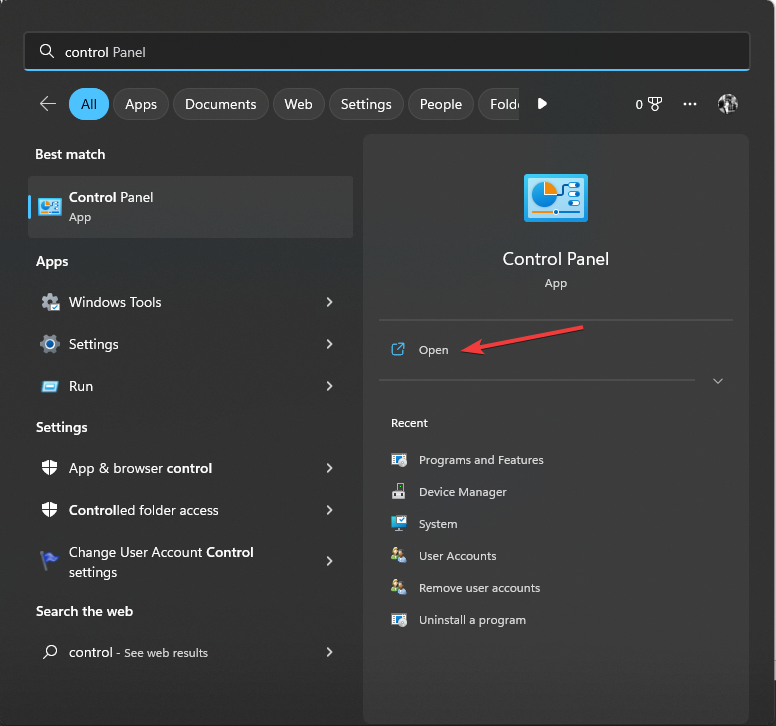
-
Wählen Sie Kategorie als Ansicht nach und klicken Sie auf Programm deinstallieren.
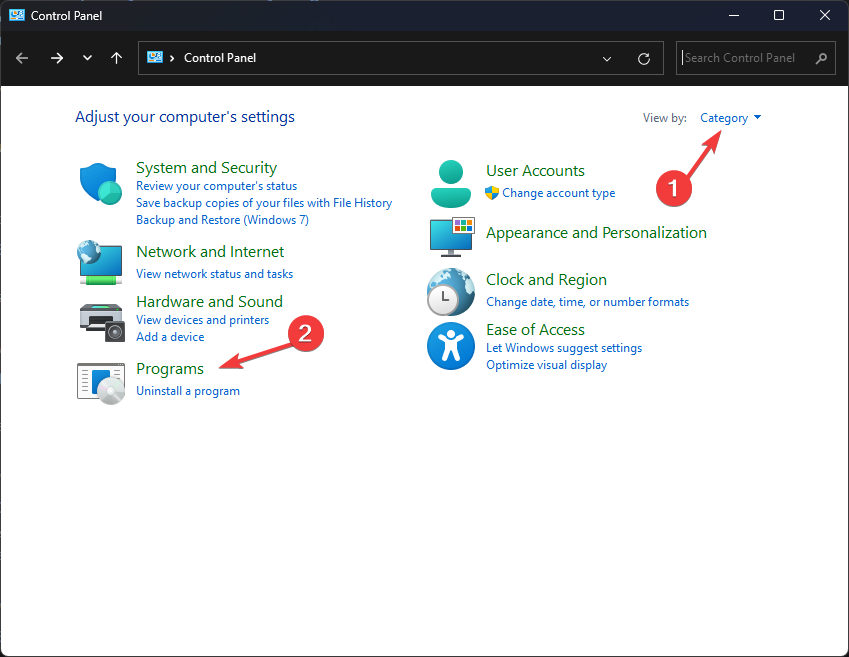
- Wählen Sie im Fenster Programme und Funktionen die App aus.
-
Klicken Sie auf Deinstallieren.
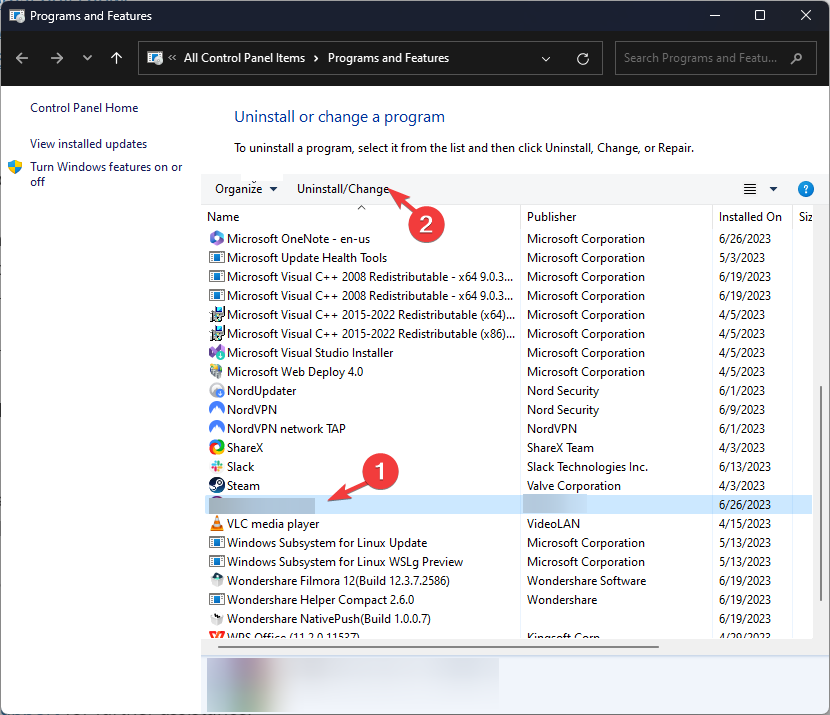
- Folgen Sie nun den Anweisungen auf dem Bildschirm, um den Vorgang abzuschließen.
- Gehen Sie auf die offizielle Website der App und klicken Sie auf Herunterladen.
- Doppelklicken Sie auf die Installationsdatei und folgen Sie den Anweisungen auf dem Bildschirm, um den Vorgang abzuschließen. Erfahren Sie mehr über dieses Thema
- Microsoft ersetzt JScript durch JScript9Legacy für bessere Sicherheit in Windows 11
- Windows 11 Build 27898 fügt kleine Taskleistensymbole, schnelle Wiederherstellung, intelligenteres Teilen hinzu
- Windows 11 Build 27898-Bug bringt den klassischen Vista-Startton wieder zurück, erneut
3. Führen Sie eine Systemwiederherstellung durch
-
Drücken Sie die Windows-Taste, geben Sie Systemsteuerung ein und klicken Sie auf Öffnen.
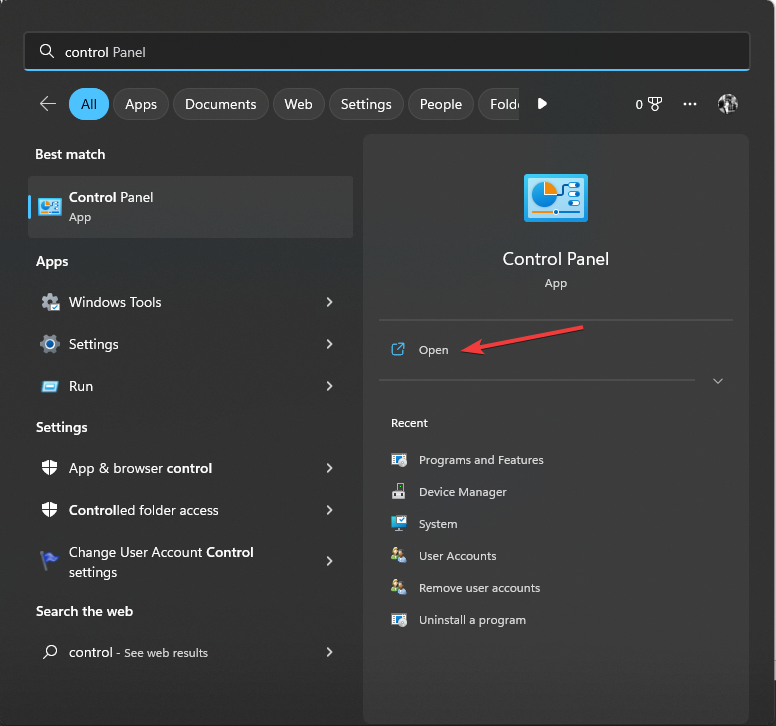
-
Wählen Sie Große Symbole als Ansicht nach und klicken Sie auf Wiederherstellung.
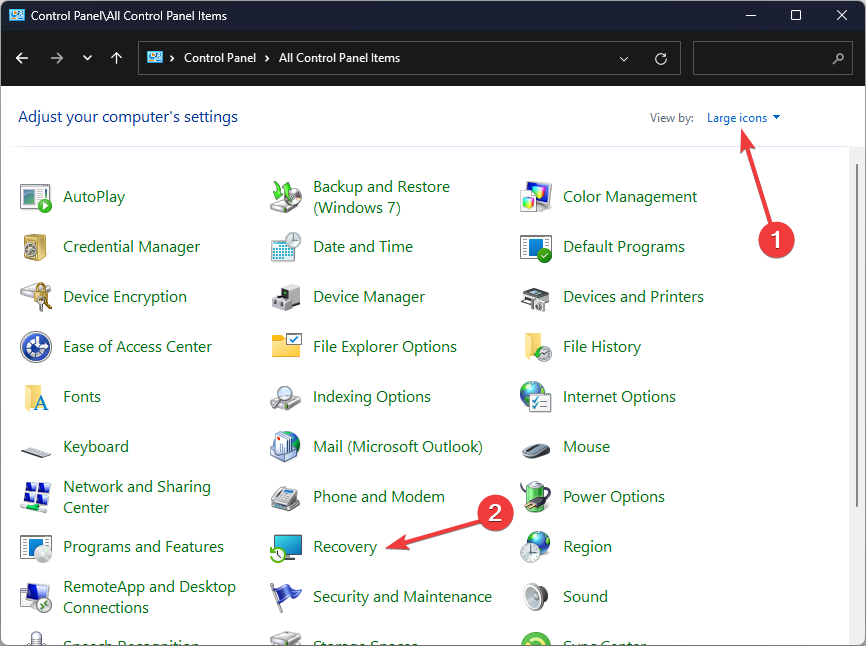
-
Klicken Sie auf Systemwiederherstellung öffnen.
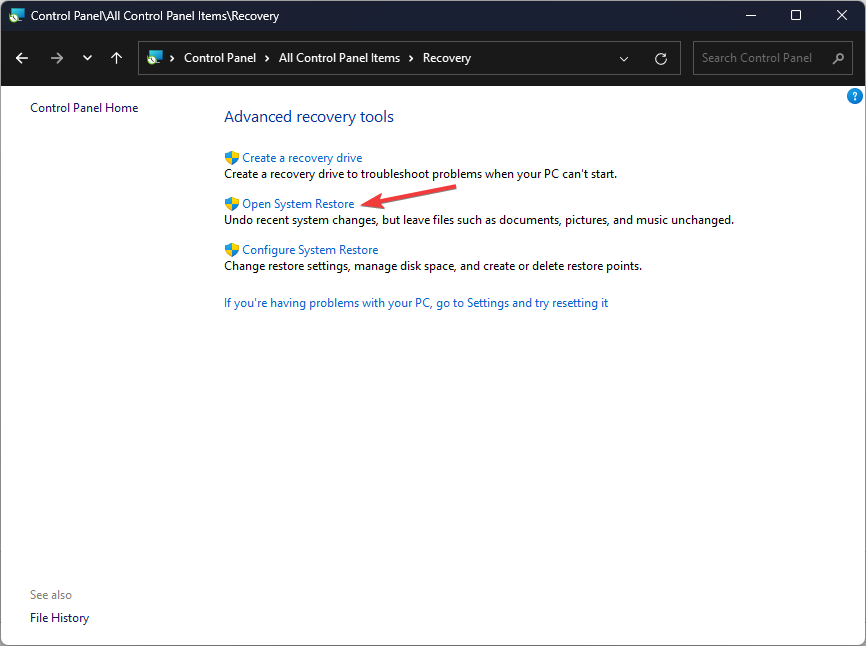
-
Wählen Sie im Fenster SystemwiederherstellungEinen anderen Wiederherstellungspunkt wählen und klicken Sie auf Weiter.
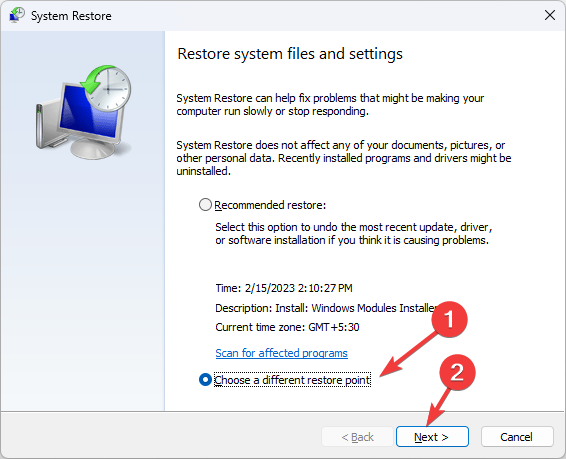
-
Wählen Sie den Wiederherstellungspunkt aus und klicken Sie auf Weiter.
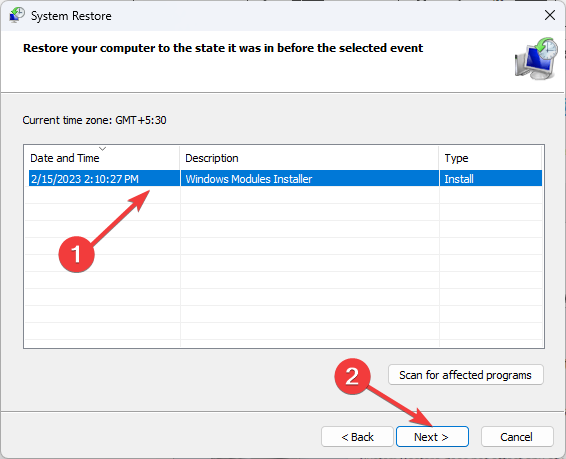
-
Klicken Sie auf Fertigstellen.
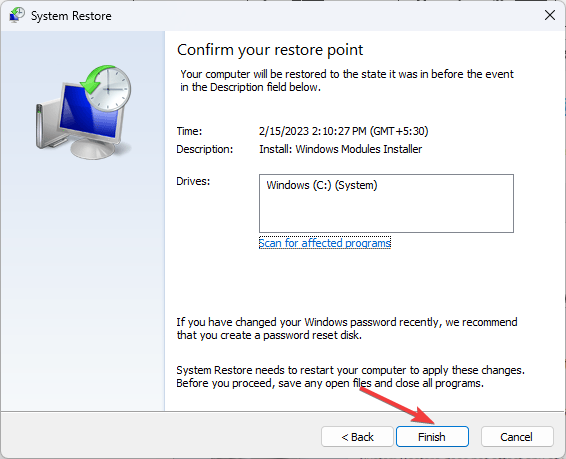
Windows wird neu gestartet und den Computer auf die vorherige Version zurücksetzen. Wenn die Systemwiederherstellung für Sie nicht funktioniert, empfehlen wir, die Lösungen zur Behebung des Problems zu überprüfen.
Das sind also die Methoden, die Sie verwenden können, um Fehler im Zusammenhang mit main.exe zu beheben und ein reibungsloses Funktionieren Ihres Systems sicherzustellen. Überprüfen Sie auch unseren Artikel darüber, was zu tun ist, wenn Sie auf den Prozess WbemCons.exe stoßen.
Wir haben auch einen Leitfaden, der sich mit asctray.exe und seinen Problemen befasst, also zögern Sie nicht, ihn zu besuchen.
Bitte geben Sie uns im Kommentarfeld unten gerne Informationen, Tipps und Ihre Erfahrungen zu diesem Thema.













